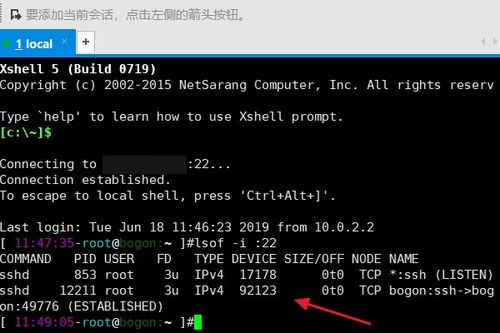linux挂载windows共享,Linux挂载Windows共享文件夹的详细指南
在Linux上挂载Windows共享文件夹,通常使用SMB(Server Message Block)协议。以下是基本的步骤和命令,用于在Linux系统上挂载Windows共享:
1. 安装SMB客户端: 如果您的Linux系统上没有安装SMB客户端,您可能需要安装SMB客户端软件。例如,在基于Debian的系统(如Ubuntu)上,您可以使用以下命令安装`cifsutils`:
```bash sudo aptget update sudo aptget install cifsutils ```
2. 创建挂载点: 在您的Linux文件系统中创建一个目录,用作Windows共享的挂载点。例如:
```bash sudo mkdir /mnt/windowsshare ```
3. 挂载共享: 使用`mount.cifs`命令来挂载Windows共享。您需要提供Windows共享的UNC路径、挂载点以及可能需要的凭据。例如:
```bash sudo mount.cifs //windowsserver/sharedfolder /mnt/windowsshare o username=yourusername,password=yourpassword,workgroup=yourworkgroup ```
在这个例子中: `//windowsserver/sharedfolder` 是Windows共享的UNC路径。 `/mnt/windowsshare` 是在Linux上创建的挂载点。 `username`, `password`, 和 `workgroup` 是访问Windows共享所需的凭据。
4. 永久挂载: 如果您希望每次启动Linux时自动挂载Windows共享,您可以将挂载信息添加到`/etc/fstab`文件中。例如:
```bash //windowsserver/sharedfolder /mnt/windowsshare cifs credentials=/etc/smbcredentials,workgroup=yourworkgroup 0 0 ```
在这个例子中,您还需要创建一个包含凭据的文件(如`/etc/smbcredentials`),该文件的内容如下:
```plaintext username=yourusername password=yourpassword ```
请确保这个文件是只读的,可以通过以下命令设置权限:
```bash sudo chmod 600 /etc/smbcredentials ```
请注意,根据您的Linux发行版和配置,这些步骤可能略有不同。此外,确保您有足够的权限来执行这些命令,并且在尝试挂载之前已经正确配置了Windows共享和防火墙设置。
Linux挂载Windows共享文件夹的详细指南

在跨平台的工作环境中,Linux和Windows系统的文件共享是常见的需求。本文将详细介绍如何在Linux系统中挂载Windows共享文件夹,包括必要的准备工作、挂载步骤以及可能出现的问题及解决方案。
一、准备工作

在开始挂载Windows共享文件夹之前,请确保以下准备工作已完成:
在Windows主机上创建共享文件夹。
确保Windows主机上的SMB(Server Message Block)服务已启用。
在Linux主机上安装必要的工具。
二、安装必要的工具
在Linux系统中,您需要安装cifs-utils包,该包提供了挂载Windows共享文件夹所需的工具。
sudo apt-get update
sudo apt-get install cifs-utils
如果您使用的是CentOS或Red Hat系统,可以使用以下命令安装:
sudo yum install cifs-utils
三、创建挂载点目录

在Linux系统中创建一个目录作为挂载点,用于存放Windows共享文件夹的内容。
sudo mkdir /mnt/windows_share
确保您有权限访问该目录,如果没有,可以使用sudo命令。
四、挂载Windows共享文件夹

使用mount命令挂载Windows共享文件夹。以下是一个示例命令:
sudo mount -t cifs -o username=your_username,password=your_password //windows_host_ip/share_name /mnt/windows_share
其中:
your_username:Windows共享文件夹的用户名。
your_password:Windows共享文件夹的密码。
windows_host_ip:Windows主机的IP地址。
share_name:Windows共享文件夹的名称。
/mnt/windows_share:Linux系统中的挂载点目录。
五、查看挂载结果
使用df命令查看挂载结果,确认Windows共享文件夹已成功挂载。
df -h
您应该会看到新挂载的共享文件夹出现在列表中。
六、持久挂载

如果您希望Windows共享文件夹在系统重启后自动挂载,可以将挂载命令添加到/etc/fstab文件中。
sudo nano /etc/fstab
在文件中添加以下内容:
//windows_host_ip/share_name /mnt/windows_share cifs username=your_username,password=your_password 0 0
保存并关闭文件,Windows共享文件夹将在系统重启后自动挂载。
七、解决常见问题
在挂载Windows共享文件夹的过程中,可能会遇到以下问题:
权限问题:确保您有权限访问Windows共享文件夹。
网络问题:检查网络连接是否正常,确保Windows主机和Linux主机之间可以通信。
SMB服务未启用:在Windows主机上启用SMB服务。
通过以上步骤,您可以在Linux系统中成功挂载Windows共享文件夹。这将为您的跨平台工作环境提供便利,让您轻松访问Windows共享资源。